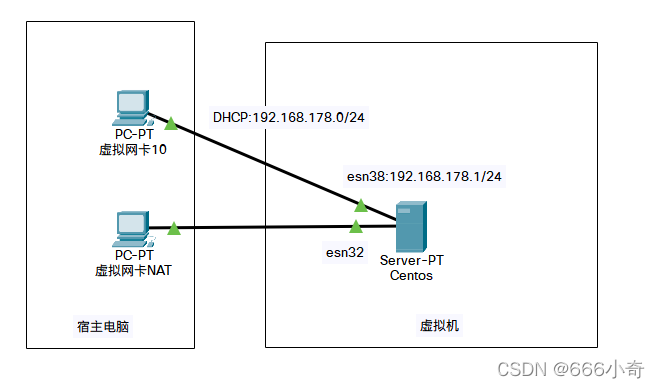DHCP服务器配置不当导致无法正常为客户端分配内网IP地址。需要检查DHCP服务器设置,确保作用域、租期和选项配置正确,并验证网络连接及防火墙设置是否允许DHCP通信。
配置DHCP服务器绑定IP

在网络环境中,动态主机配置协议(DHCP)服务器负责自动分配IP地址给连接到网络的设备,当遇到DHCP无法正常获取内网IP的情况,可能是由于多种原因导致的,以下是一些可能的原因和相应的解决方法:
1. 检查DHCP服务器服务状态
操作步骤 | 说明 | 确认服务运行中 | 确保DHCP服务正在运行,没有停止或出现故障。 | 查看日志文件 | 查看DHCP服务的日志文件,寻找可能的错误信息。 | 重启服务 | 如果需要,尝试重启DHCP服务以解决潜在问题。 | 2. 验证DHCP作用域设置
操作步骤 | 说明 | 检查作用域范围 | 确保DHCP作用域的IP范围正确,并且有足够的可用地址。 | 排除IP冲突 | 确保作用域内的IP没有被其他设备静态占用。 | IP租期设置 | 检查IP租期的设置,确保租期时间合理。 | 3. 检查网络连接和硬件
操作步骤 | 说明 | 检查交换机 | 确认交换机或路由器的端口没有故障,连接正常。 | 硬件故障排除 | 检查网卡和其他网络硬件是否正常工作。 | 网络连线检查 | 确认所有的网络连线都是正确且稳固的。 | 4. 检查客户端配置
操作步骤 | 说明 | 检查客户端设置 | 确保客户端设置为自动获取IP地址。 | 更新客户端租赁 | 在命令行中使用ipconfig /release和ipconfig /renew来更新客户端的IP租赁。 | 禁用/启用适配器 | 尝试禁用然后重新启用客户端的网络适配器。 | 5. 排查网络安全设置
操作步骤 | 说明 | 防火墙规则 | 确认没有任何防火墙规则阻止DHCP通信。 | 安全软件检查 | 检查是否有安全软件拦截了DHCP请求或响应。 | 子网隔离 | 确保客户端和服务器在同一子网内,或者有路由规则允许它们之间的通信。 | 6. 高级故障排除

操作步骤 | 说明 | 抓包分析 | 使用网络抓包工具(如Wireshark)来分析DHCP请求和响应过程。 | DNS配置检查 | 确保DNS设置正确,以便客户端可以通过域名解析找到DHCP服务器。 | DHCP中继代理 | 如果客户端和服务器不在同一子网,确保已经配置了DHCP中继代理。 | 7. 联系技术支持
操作步骤 | 说明 | 厂商支持 | 如果问题依然存在,考虑联系网络设备的制造商获取技术支持。 | 专业帮助 | 对于复杂的网络环境,可能需要专业的网络管理员进行现场检查。 | 在排查过程中,请确保按照顺序逐一检查每个环节,并在解决问题后进行测试以确认问题是否已经被解决,如果上述步骤都无法解决问题,可能需要更深入的网络分析或寻求专业的技术支持。
下面是一个介绍,用于记录在配置DHCP服务器并进行IP绑定时可能遇到的问题和解决方案:
序号 | 问题描述 | 可能原因 | 解决方案 | 1 | DHCP无法正常获取内网IP | 1. 网络设备未正确连接或配置 | 1. 检查网络设备的连接和配置,确保物理连接正常 | | | 2. DHCP服务器未开启或服务未启动 | 2. 检查DHCP服务器的状态,确保服务已开启 | | | 3. IP地址池设置不正确或地址冲突 | 3. 检查IP地址池配置,排除地址冲突,确保地址池可用 | | | 4. DHCP服务器绑定IP设置有误 | 4. 检查绑定IP的配置,确保MAC地址与IP地址正确对应 | 2 | 绑定IP后无法获取IP | 1. 客户端MAC地址与绑定的MAC地址不匹配 | 1. 重新检查客户端的MAC地址,确保与绑定配置一致 | | | 2. DHCP服务器未正确应用绑定配置 | 2. 重启DHCP服务,或重新加载绑定配置 | | | 3. 网络设备或客户端的DHCP客户端设置问题 | 3. 检查客户端的网络设置,尝试手动释放IP并重新获取 | 3 | DHCP服务不稳定 | 1. 网络环境中有多个DHCP服务器导致冲突 | 1. 确保网络环境中只有一个有效的DHCP服务器 | | | 2. DHCP服务器性能问题或资源不足 | 2. 升级DHCP服务器硬件或优化服务器配置 | | | 3. 系统防火墙或安全策略限制DHCP服务 | 3. 配置防火墙和安全策略,允许DHCP服务通过 | 
本文来源于互联网,如若侵权,请联系管理员删除,本文链接:https://www.9969.net/12168.html